Привет бро, поздравляю ты словил самый популярный и необъяснимый баг аппаратуры Eachine Novice 3.
Причина
Самая распространенная причина сброса настроек в аппаратуре управления у Novice 3 – это разрядка аккумулятора. Да, не понятно почему, но если ты разрядил аккум в аппе, то настройки сбросятся.
Итак, ты включаешь аппаратуру управления и видишь сообщение «Switch Warning» которое можно пропустить нажав на кнопку «MEN», но проблема в том что, все или некоторые тумблеры не работают. То есть ты переключаешь тумблер, а на экране аппы ничего не происходит. Также возможна сбилась калибровка стиков. В инструкции к кваду можно найти настройки аппы. Но они не полные, и самых главных моментов в ней нет, так что давай восстановим настройки сами.
Калибровка стиков
Скорее всего она не сбилась, чтобы проверить это, пошевели стиками и посмотри на экране аппаратуры как двигаются стики. Если кружки на экране двигаются в том же направлении и с той же скоростью что и стики, то калибровка не нужна, переходите к следующему шагу.
-
 Нажми и удерживай кнопку «L» на аппаратуре.
Нажми и удерживай кнопку «L» на аппаратуре.
-
 Ты открыл настройки модели. Обрати внимание на верхний правый угол, там ты увидишь надпись «1/6» – это номер экрана, а в верхнем левом углу название экрана. Далее я буду писать на какой экран тебе надо перейти и как он называется.
Ты открыл настройки модели. Обрати внимание на верхний правый угол, там ты увидишь надпись «1/6» – это номер экрана, а в верхнем левом углу название экрана. Далее я буду писать на какой экран тебе надо перейти и как он называется.
-
 При помощи кнопки «L» переключись на 6-й экран «CALIBRATION».
При помощи кнопки «L» переключись на 6-й экран «CALIBRATION».
-
 Нажми на кнопку «MEN», для начала калибровки. Ты увидишь сообщение «SET STICKS MIDPOINT» – установите стики по середине. Скорее всего кружки не будут совпадать с точками на экране аппы.
Нажми на кнопку «MEN», для начала калибровки. Ты увидишь сообщение «SET STICKS MIDPOINT» – установите стики по середине. Скорее всего кружки не будут совпадать с точками на экране аппы.
-
 Нажми на кнопку «MEN», ты увидишь сообщение «MOVE STICKS/POTS». Переведи левый стик в самый вверх, затем в самый низ, после верни стик в среднее положение. Далее переведи его в лево, а затем в право. То же самое сделай и с правым стиком. Когда все сделал, нажми на кнопку «MEN».
Нажми на кнопку «MEN», ты увидишь сообщение «MOVE STICKS/POTS». Переведи левый стик в самый вверх, затем в самый низ, после верни стик в среднее положение. Далее переведи его в лево, а затем в право. То же самое сделай и с правым стиком. Когда все сделал, нажми на кнопку «MEN».
Далее пошевели стиками и посмотри как плавно кружочки ходят по экрану. Если кружки слишком резкие и/или не совпадают со стиками, сделай калибровку еще раз. После чего нажми на кнопку «EXT», для выхода на главный экран.
Кружки на экране аппаратуры должны двигаться с той же скоростью и направлением как и сами стики. Если это не так, сделай калибровку еще раз.
Настройка передатчика
Не факт что она сбилась, но проверить надо.
-
 Нажми и удерживай кнопку «L» на аппаратуре.
Нажми и удерживай кнопку «L» на аппаратуре.
-
 Попадаем на первый экран настройки аппаратуры, тут нам надо проверить настройки передатчика. Жмем на кнопку «UP» чтобы посмотреть настройки передатчика.
Попадаем на первый экран настройки аппаратуры, тут нам надо проверить настройки передатчика. Жмем на кнопку «UP» чтобы посмотреть настройки передатчика.
-
 Тут нас интересует два пункта: «Rx Channel Ord» и «Mode». Их параметры должны быть такие как на фото.
Тут нас интересует два пункта: «Rx Channel Ord» и «Mode». Их параметры должны быть такие как на фото.
-
 При помощи кнопок «UP» и «DN» двигаемся по параметрам. Переходим на параметр «Rx Channel Ord» и если там не указано «AETR», то нажимаем на кнопку «MEN» и с помощью кнопок «R» и «L» выставляем нужный нам параметр.
При помощи кнопок «UP» и «DN» двигаемся по параметрам. Переходим на параметр «Rx Channel Ord» и если там не указано «AETR», то нажимаем на кнопку «MEN» и с помощью кнопок «R» и «L» выставляем нужный нам параметр.
-
 После того как установили нужный параметр жмем на кнопку «MEN» чтобы сохранить его. Все тоже самое и с двумя оставшимися пунктами. Только внимательно сравни фото с тем что у тебя на аппаратуре.
После того как установили нужный параметр жмем на кнопку «MEN» чтобы сохранить его. Все тоже самое и с двумя оставшимися пунктами. Только внимательно сравни фото с тем что у тебя на аппаратуре.
Другие параметры трогать не надо, но на всякий случай ниже в фото покажу все параметры этого экрана. После настройки и проверки нажми два раза на кнопку «EXT», чтобы попасть на главный экран.
Настройка модели
Пожалуй самая важная часть, так как в большинстве случаев ошибка аппаратуры связана с тем что сбой удаляет настройки модели. Модель – это твой квад, то есть теряется абсолютно все настройки с квадом.
-
 Нажми и удерживай кнопку «R» на аппаратуре.
Нажми и удерживай кнопку «R» на аппаратуре.
-
 Ты окажешься на странице с моделями. По умолчанию у тебя будет одна модель «MODEL01», если модели вообще нет, то нажми и удерживать кнопку «MEN», так ты создашь новую модель.
Ты окажешься на странице с моделями. По умолчанию у тебя будет одна модель «MODEL01», если модели вообще нет, то нажми и удерживать кнопку «MEN», так ты создашь новую модель.
-
 Модель должна быть активна, о чем нам скажет звездочка перед номером модель. Курсор также должен находиться на нашей модели.
Модель должна быть активна, о чем нам скажет звездочка перед номером модель. Курсор также должен находиться на нашей модели.
-
 Нажми на кнопку «R», ты попадешь в настройки модели. В поле «Name» можешь ввести имя модели. Активация поля происходит нажатием кнопки «MEN», замена значений кнопками «UP» и «DN», а переход влево и вправо кнопками «L» и «R». Чтобы сохранить параметр, еще раз нажми кнопку «MEN».
Нажми на кнопку «R», ты попадешь в настройки модели. В поле «Name» можешь ввести имя модели. Активация поля происходит нажатием кнопки «MEN», замена значений кнопками «UP» и «DN», а переход влево и вправо кнопками «L» и «R». Чтобы сохранить параметр, еще раз нажми кнопку «MEN».
-
 Далее листаем в самый низ экрана, нам нужны пункты «Ctr Beep» и «Proto», установи такие же значения как на фото.
Далее листаем в самый низ экрана, нам нужны пункты «Ctr Beep» и «Proto», установи такие же значения как на фото.
-
 Хорошо, с передатчиком разобрались, нажми два раза на кнопку «EXT» чтобы курсор перешел на номер страницы.
Хорошо, с передатчиком разобрались, нажми два раза на кнопку «EXT» чтобы курсор перешел на номер страницы.
Итак, мы проверили все настройки аппаратуры, но пока что не решили проблему с самой ошибкой «Switch Warning». Перед тем как ее решить нам надо было убедиться что аппаратура и передатчик настроены верно. И вот теперь мы переходим к устранению самой ошибки. Нам всего лишь надо добавить наши тумблеры в настройках модели аппаратуры.
-
 При помощи кнопки «R» перейди на 5-й экран «MIXER». У тебя должны быть настроены 4-е канала – это стики. Нам надо назначить еще 4 канала для тумблеров.
При помощи кнопки «R» перейди на 5-й экран «MIXER». У тебя должны быть настроены 4-е канала – это стики. Нам надо назначить еще 4 канала для тумблеров.
-
 Кнопкой «DN» спустить до пятого канала «CH5».
Кнопкой «DN» спустить до пятого канала «CH5».
-
 Нажми кнопку «MEN», откроется экран настройки канала.
Нажми кнопку «MEN», откроется экран настройки канала.
-
 Спустись на пункт «Source», сейчас на нем выставлен параметр «P1». Нажми на кнопку «MEN» и установи параметр «ALI». После нажми на кнопку «MEN» чтобы сохранить изменения, и кнопку «EXT» чтобы вернуться на предыдущий экран.
Спустись на пункт «Source», сейчас на нем выставлен параметр «P1». Нажми на кнопку «MEN» и установи параметр «ALI». После нажми на кнопку «MEN» чтобы сохранить изменения, и кнопку «EXT» чтобы вернуться на предыдущий экран.
-
 Проделайте такие же операции с остальными каналами, параметры каналов указаны на фото.
Проделайте такие же операции с остальными каналами, параметры каналов указаны на фото.
Удаление параметров
Хоть в аппе и установлена прошивка Open-TX, удаление параметров в ней немного отличаются с тем как это происходит на хороших, правильных аппаратурах. Ссылки на лучшие аппаратуры внизу поста. Для того чтобы удалить ненужный параметр нужно:
Биндинг
Итак мы почти все настроили, осталось забиндить аппу и настроить тумблеры. Есть два способа забиндить родную аппу с квадом.
Вариант #1
-
 Нажми кнопку на полетнике так как показано на фото, красный светодиод перестанет мигать и загорится постоянным красным светом.
Нажми кнопку на полетнике так как показано на фото, красный светодиод перестанет мигать и загорится постоянным красным светом.
-
 Далее нажми и держи кнопку «EXT» и включи аппаратуру. Светодиод начнет мигать и когда загорится постоянным красным светом, связь установлена.
Далее нажми и держи кнопку «EXT» и включи аппаратуру. Светодиод начнет мигать и когда загорится постоянным красным светом, связь установлена.
-
 Далее перейди на вкладку «Приемник (Resiver)» и в «Таблице каналов (Channel Map)» выбери «AETR1234», далее нажми на кнопку «Обновить», а после на «Сохранить».
Далее перейди на вкладку «Приемник (Resiver)» и в «Таблице каналов (Channel Map)» выбери «AETR1234», далее нажми на кнопку «Обновить», а после на «Сохранить».
Вариант #2
-
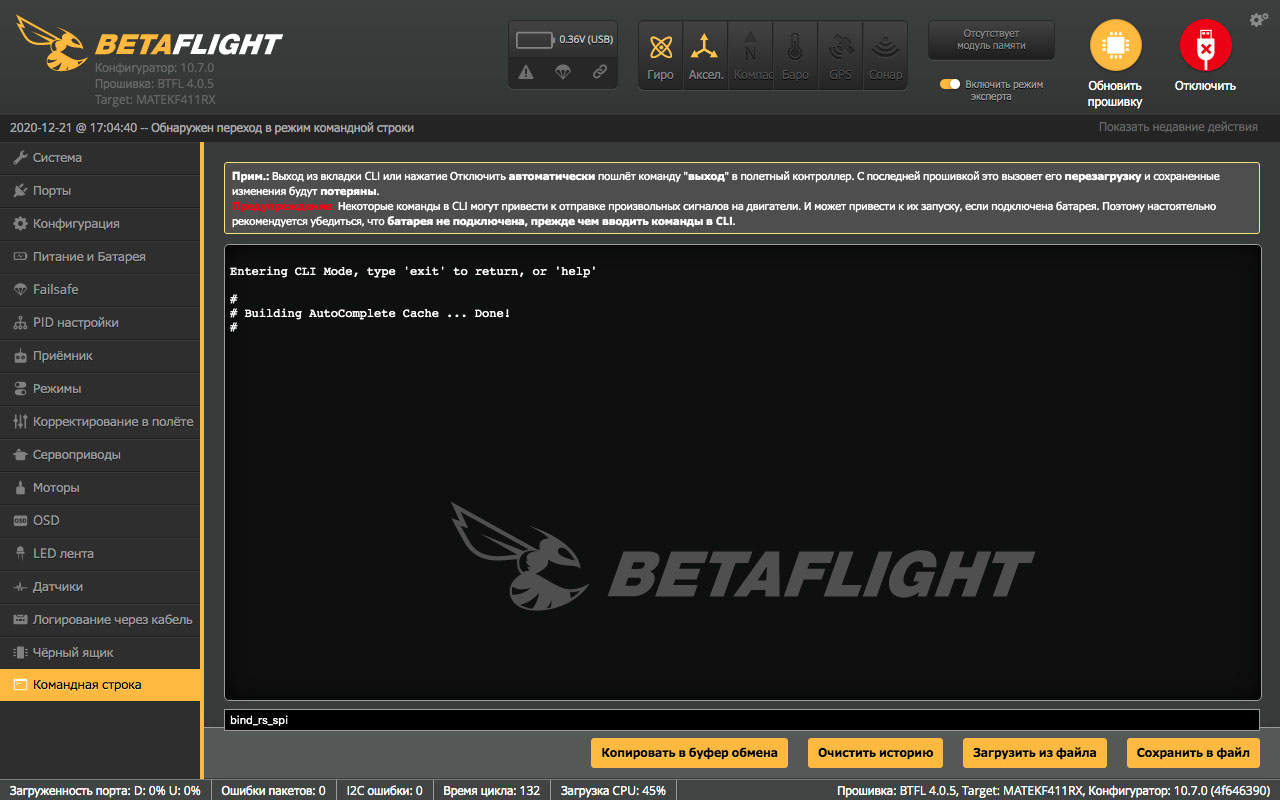 Подключи полетник к компьютеру, открой Betaflight и перейди на вкладку «CLI». Набери команду «bind_rx_spi» и нажми Enter.
Подключи полетник к компьютеру, открой Betaflight и перейди на вкладку «CLI». Набери команду «bind_rx_spi» и нажми Enter.
-
 Далее нажми и держи кнопку «EXT» и включи аппаратуру. Светодиод начнет мигать и когда загорится постоянным красным светом, связь установлена.
Далее нажми и держи кнопку «EXT» и включи аппаратуру. Светодиод начнет мигать и когда загорится постоянным красным светом, связь установлена.
-
 Далее перейди на вкладку «Приемник (Resiver)» и в «Таблице каналов (Channel Map)» выбери «AETR1234», далее нажми на кнопку «Обновить», а после на «Сохранить».
Далее перейди на вкладку «Приемник (Resiver)» и в «Таблице каналов (Channel Map)» выбери «AETR1234», далее нажми на кнопку «Обновить», а после на «Сохранить».
Настройка режимов
-
 Подключаем квад к компьютеру и переходим на вкладку «Приемник (Receiver)». Щелкаем тумблерами и проверяем все ли тумблеры активны. Если не все, проверь настройки «MIXER» в аппе, все ли ты сделал как у меня.
Подключаем квад к компьютеру и переходим на вкладку «Приемник (Receiver)». Щелкаем тумблерами и проверяем все ли тумблеры активны. Если не все, проверь настройки «MIXER» в аппе, все ли ты сделал как у меня.
-
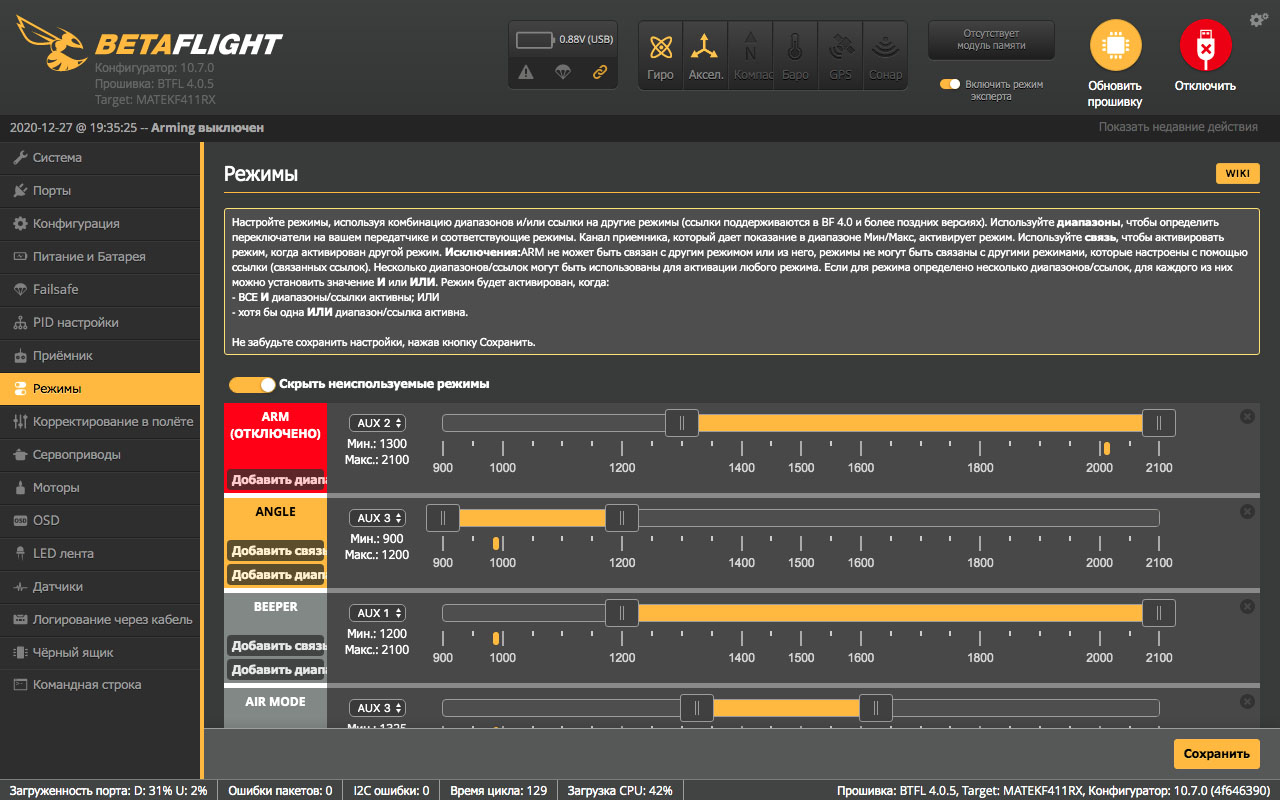 Далее переходим на вкладку «Режимы (Modes)» выбираем к примеру первый пункт «ARMING». Устанавливаем значение «AUX 2» на «AUTO» и щелкаем нужный тумблер. Все тоже самое проделываем с остальными режимами.
Далее переходим на вкладку «Режимы (Modes)» выбираем к примеру первый пункт «ARMING». Устанавливаем значение «AUX 2» на «AUTO» и щелкаем нужный тумблер. Все тоже самое проделываем с остальными режимами.
На этом все, надеюсь что помог тебе решить проблему. Если нет пиши в комментариях. Чистого неба, увидимся!
 Новые посты в моем Телеграмм канале
Новые посты в моем Телеграмм канале













